كيفية تمييز الأرقام الفردية أو الزوجية في Excel؟
تمييز الأرقام الفردية أو الزوجية في Excel هو تقنية عملية تساعد المستخدمين على تحليل البيانات بصريًا، والتعرف فورًا على الأنماط، وجعل المعلومات أكثر سهولة - خاصة داخل أوراق العمل الكبيرة. على سبيل المثال، قد ترغب في التمييز بين درجات الاختبار، أو قوائم المعرفات، أو المجموعات العددية المتبادلة. أدناه، نوضح عدة طرق فعالة لتحقيق هذه المهمة: باستخدام التنسيق الشرطي، واستغلال مساعد Kutools AI، واستخدام ماكرو VBA لتمييز الأرقام الفردية أو الزوجية تلقائيًا. هذه الحلول لا تجعل بياناتك أكثر احترافية فحسب، بل تقلل أيضًا من خطر تفويت الاتجاهات أو الشذوذات الهامة.
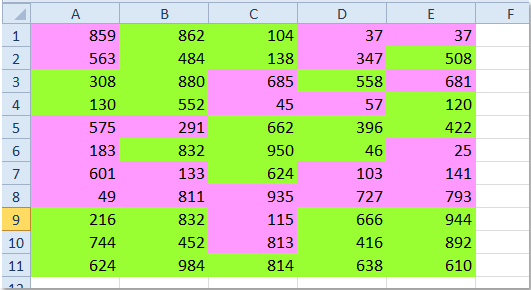
➤ تمييز الأرقام الفردية أو الزوجية باستخدام التنسيق الشرطي
➤ تمييز الأرقام الفردية أو الزوجية باستخدام مساعد Kutools AI
➤ تمييز الأرقام الفردية أو الزوجية باستخدام كود VBA
تمييز الأرقام الفردية أو الزوجية باستخدام التنسيق الشرطي
التنسيق الشرطي يتيح لك تطبيق التنسيق تلقائيًا (مثل لون التعبئة) بناءً على القواعد. إنه مثالي لتمييز الأرقام الفردية أو الزوجية دون البحث أو الفرز اليدوي. اتبع الخطوات التالية:
1. حدد النطاق الذي يحتوي على القيم التي تريد تقييمها (عمود واحد، عدة أعمدة، أو الجدول بأكمله - ولكن تشمل فقط الخلايا التي تريد تنسيقها).
2. في علامة التبويب الرئيسية، انقر فوق التنسيق الشرطي > قاعدة جديدة.
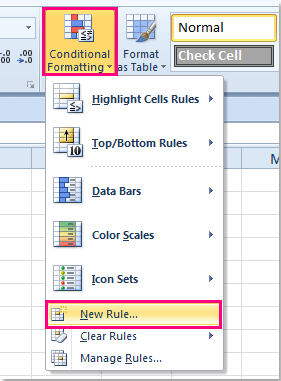
3. في نافذة قاعدة التنسيق الجديدة، اختر استخدام صيغة لتحديد الخلايا المراد تنسيقها. في المربع تنسيق القيم حيث تكون هذه الصيغة صحيحة، أدخل واحدة من هذه الصيغ (للأعداد الفردية):
=MOD(A1,2)=1=ISODD(A1)نصائح:
- يجب أن تكون A1 هي الخلية العلوية اليسرى للنطاق المحدد. قم بتعديلها إذا بدأ التحديد في مكان آخر (على سبيل المثال، B2).
- استخدم مرجعًا نسبيًا (مثل A1، وليس $A$1) حتى يتم تطبيق القاعدة بشكل صحيح عبر النطاق بالكامل.

4. انقر فوق تنسيق > تعبئة واختر لون تمييز، ثم انقر فوق موافق.

5. انقر فوق موافق مرة أخرى لتطبيق. سيتم تمييز الأرقام الفردية على الفور. لتمييز الأرقام الزوجية، كرر الخطوة 3 مع صيغة للأرقام الزوجية.

ملاحظات:
- لتمييز زوجي الأرقام، استخدم:
=MOD(A1,2)=0=ISEVEN(A1) - التنسيق الشرطي ديناميكي - إذا تغيرت قيمة من فردية إلى زوجية (أو العكس)، يتم تحديث التمييز تلقائيًا.
- تتم إهمال الخلايا غير الرقمية (النصوص، الأخطاء) بواسطة
ISODD/ISEVEN. إذا كانت الأرقام مخزنة كنصوص، قم بتحويلها إلى أرقام أولاً. - للاستخدام ألوان مختلفة للأرقام الفردية والزوجية، قم بإنشاء قاعدتين منفصلتين (واحدة لكل صيغة).
- إذا لم يتم تمييز أي شيء، أعد التحقق من النطاق المحدد، تأكد من أن بداية المرجع في الصيغة تتطابق مع الخلية العلوية اليسرى، وتأكد من عدم وجود مسافات بادئة أو خلفية في الأرقام.
تمييز الأرقام الفردية أو الزوجية باستخدام مساعد Kutools AI
Kutools لـ Excel هو إضافة مصممة لتعزيز وتيسير وظائف Excel، خاصة للمستخدمين الذين يبحثون عن حلول سريعة وأوتوماتيكية للعمليات المتكررة أو المعقدة. ميزة مساعد Kutools AI تمكنك من تمييز الأرقام الفردية أو الزوجية عبر أي نطاق باستخدام تعليمات اللغة الطبيعية، مما يوفر عليك عناء إعداد الصيغ أو القواعد اليدوية.
بعد تثبيت Kutools لـ Excel، افتح Excel وانقر فوق Kutools > مساعد AI لعرض لوحة 'مساعد Kutools AI' على الجانب الأيمن من ورقة العمل.
- حدد النطاق الذي يحتوي على البيانات التي تريد تمييز الأرقام الفردية أو الزوجية فيه.
- اكتب طلبك في مربع الدردشة باستخدام لغة يومية. على سبيل المثال:
تمييز الأرقام الفردية:
تمييز الأرقام الفردية في التحديد بلون أزرق فاتح.
تمييز الأرقام الزوجية:
تمييز الأرقام الزوجية في التحديد بلون أزرق فاتح. - ثم، اضغط Enter أو انقر على زر الإرسال. سيقوم Kutools AI بمعالجة التعليمات الخاصة بك، وبعد جاهزية التنفيذ، انقر فوق الزر Execute لتطبيق التمييز.
هذه الطريقة المدعومة بالذكاء الاصطناعي مباشرة وسهلة الوصول - حتى للمبتدئين - لأنها لا تتطلب منك إعداد أي صيغ أو قواعد تنسيق شرطي بنفسك. الذكاء الاصطناعي يفسر نيتك ويتعامل مع الخطوات التقنية في الخلفية، بما في ذلك اختيار لون مناسب وضمان تنسيق الأرقام ذات الصلة فقط.
المزايا: السرعة والمرونة والقدرة على استخدام وصف طبيعي. يجب تثبيت وتفعيل Kutools لـ Excel. إذا لم يستطع الذكاء الاصطناعي التعرف على طلبك بدقة، حاول إعادة صياغته أو تقديم تعليمات أكثر تحديدًا للحصول على نتائج أفضل.
يوفر كل من التنسيق الشرطي ومساعد Kutools AI طرقًا فعالة لتمييز الأرقام الفردية أو الزوجية بصريًا. التنسيق الشرطي مثالي لأولئك الذين يفضلون ميزات Excel المدمجة والتحكم اليدوي المباشر، بينما يقدم مساعد Kutools AI تجربة أسرع وأقل تعقيدًا. اختر الحل الأنسب لروتينك وتفضيلاتك. لمزيد من استراتيجيات Excel المفيدة، يقدم موقعنا آلاف الدروس التي تغطي سيناريوهات متنوعة.
تمييز الأرقام الفردية أو الزوجية باستخدام كود VBA
بالنسبة للمستخدمين المريحين مع الأتمتة أو العمل مع مجموعات بيانات كبيرة أو متغيرة باستمرار، يمكن أن يكون الماكرو VBA طريقة مرنة للغاية. باستخدام VBA، يمكنك إنشاء سكريبت لتمييز جميع الأرقام الفردية أو الزوجية في النطاق المحدد تلقائيًا. هذا النهج ذو قيمة خاصة إذا كنت بحاجة إلى إعادة تطبيق التنسيق بشكل متكرر، أو إذا أردت دمج المنطق في حلول Excel المخصصة.
على عكس التنسيق الشرطي الذي يعتمد على ميزات Excel المُعدة مسبقًا، يقدم البرمجة النصية VBA تخصيصًا أعمق، مثل التدوير خلال مخططات ألوان مختلفة أو تضمين رسائل موجهة. ومع ذلك، يتطلب ذلك الوصول إلى فهم محرر Visual Basic في Excel.
كيفية استخدام VBA لتمييز الأرقام الفردية أو الزوجية:
1. انقر فوق علامة التبويب Developer > Visual Basic. في النافذة التي تظهر، حدد Insert > Module، والصق أحد الأكواد التالية في نافذة الوحدة الفارغة. إذا لم تشاهد علامة التبويب Developer، قم بتمكينها عبر File > Options > Customize Ribbon.
لتمييز الأرقام الفردية:
Sub HighlightOddNumbers()
Dim WorkRng As Range
Dim Rng As Range
Dim xTitleId As String
Dim HighlightColor As Long
On Error Resume Next
xTitleId = "KutoolsforExcel"
Set WorkRng = Application.Selection
Set WorkRng = Application.InputBox("Select the range to highlight odd numbers:", xTitleId, WorkRng.Address, Type:=8)
If WorkRng Is Nothing Then Exit Sub
HighlightColor = vbCyan
For Each Rng In WorkRng
If IsNumeric(Rng.Value) And Rng.Value Mod 2 = 1 Then
Rng.Interior.Color = HighlightColor
End If
Next
End Subلتمييز الأرقام الزوجية:
Sub HighlightEvenNumbers()
Dim WorkRng As Range
Dim Rng As Range
Dim xTitleId As String
Dim HighlightColor As Long
On Error Resume Next
xTitleId = "KutoolsforExcel"
Set WorkRng = Application.Selection
Set WorkRng = Application.InputBox("Select the range to highlight even numbers:", xTitleId, WorkRng.Address, Type:=8)
If WorkRng Is Nothing Then Exit Sub
HighlightColor = vbYellow
For Each Rng In WorkRng
If IsNumeric(Rng.Value) And Rng.Value Mod 2 = 0 Then
Rng.Interior.Color = HighlightColor
End If
Next
End Sub2. لتشغيل الماكرو، انقر في أي مكان داخل الكود، ثم اضغط F5 أو انقر على زر Run (السهم الأخضر في شريط الأدوات العلوي). ستظهر رسالة موجهة لتختار النطاق المراد معالجته. بعد تأكيد اختيارك، سيقوم الماكرو تلقائيًا بتمييز جميع الأرقام الفردية (أو الزوجية) باللون المحدد في النطاق المختار.
يمكنك ضبط المتغير HighlightColor على أي لون تفضله (على سبيل المثال، vbGreen، RGB(135,206,250)). إذا كنت بحاجة إلى إزالة التمييز، حدد النطاق واستخدم وظيفة Clear Formats في Excel، أو قم بتعديل كود VBA لإعادة تعيين لون الخلية.
نصائح واعتبارات:
- هذا الأسلوب يعمل على القيم الثابتة: يبقى التنسيق ما لم تقم بتشغيل الماكرو مرة أخرى بعد تغيير الأرقام.
- يتطلب الماكرو حفظ المصنف كملف ممكّن الماكرو (
*.xlsm). - إذا ظهرت رسالة تحذير أمان، تأكد من تمكين الماكرو في إعدادات مركز الثقة في Excel.
- إذا لم يتم تمييز بياناتك في أي خيار في الرسالة الموجهة، تأكد من أنك قد حددت الخلايا الرقمية فقط.
إذا واجهت مشكلات أثناء تشغيل الماكرو، قم بمراجعة تحديد النطاق الخاص بك للخلايا غير الرقمية، أو راجع الأخطاء النحوية في الكود الملصق. لمزيد من الأتمتة المتقدمة أو المعالجة الدفعية، يمكنك دمج هذه الماكرو وضبطها حسب الحاجة.
مقالة ذات صلة:
كيفية عد / جمع الأرقام الفردية / الزوجية أو الصفوف في Excel؟
أفضل أدوات الإنتاجية لمكتب العمل
عزز مهاراتك في Excel باستخدام Kutools لـ Excel، واختبر كفاءة غير مسبوقة. Kutools لـ Excel يوفر أكثر من300 ميزة متقدمة لزيادة الإنتاجية وتوفير وقت الحفظ. انقر هنا للحصول على الميزة الأكثر أهمية بالنسبة لك...
Office Tab يجلب واجهة التبويب إلى Office ويجعل عملك أسهل بكثير
- تفعيل تحرير وقراءة عبر التبويبات في Word، Excel، PowerPoint، Publisher، Access، Visio وProject.
- افتح وأنشئ عدة مستندات في تبويبات جديدة في نفس النافذة، بدلاً من نوافذ مستقلة.
- يزيد إنتاجيتك بنسبة50%، ويقلل مئات النقرات اليومية من الفأرة!
جميع إضافات Kutools. مثبت واحد
حزمة Kutools for Office تجمع بين إضافات Excel وWord وOutlook وPowerPoint إضافة إلى Office Tab Pro، وهي مثالية للفرق التي تعمل عبر تطبيقات Office.
- حزمة الكل في واحد — إضافات Excel وWord وOutlook وPowerPoint + Office Tab Pro
- مثبّت واحد، ترخيص واحد — إعداد في دقائق (جاهز لـ MSI)
- الأداء الأفضل معًا — إنتاجية مُبسطة عبر تطبيقات Office
- تجربة كاملة لمدة30 يومًا — بدون تسجيل، بدون بطاقة ائتمان
- قيمة رائعة — وفر مقارنة بشراء الإضافات بشكل منفرد